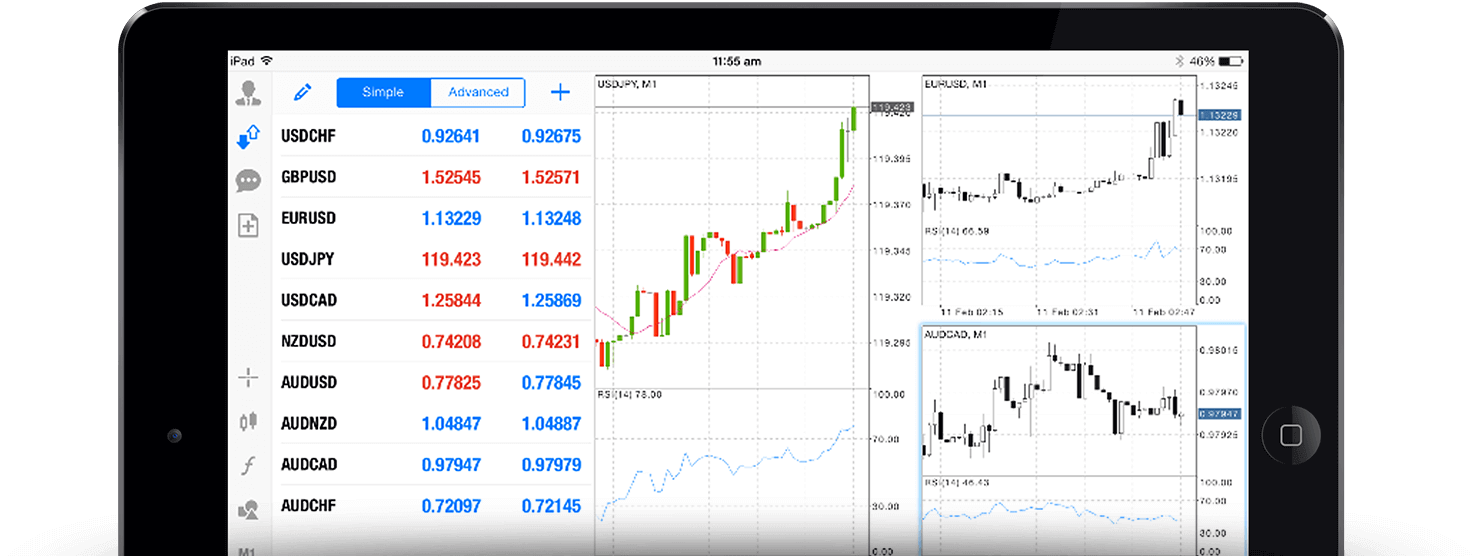ວິທີດາວໂຫລດ, ຕິດຕັ້ງແລະເຂົ້າສູ່ລະບົບ XM MT5 ສໍາລັບ iPad
ການຊື້ຂາຍໃນ GOS ບໍ່ໄດ້ງ່າຍຂຶ້ນກັບເວທີ XM MT5 ທີ່ຖືກອອກແບບໂດຍສະເພາະສໍາລັບຜູ້ໃຊ້ iPad. ແອັບທີ່ມີປະສິດທິພາບນີ້ປະສົມເຄື່ອງມືການຄ້າທີ່ກ້າວຫນ້າ, ຂໍ້ມູນຕະຫຼາດທີ່ໃຊ້ເວລາຈິງ, ແລະການໂຕ້ຕອບທີ່ເປັນມິດກັບຜູ້ໃຊ້, ໃຫ້ພໍ່ຄ້າຕິດຕາມຕະຫຼາດທົ່ວໂລກຢູ່ບ່ອນໃດກໍ່ຕາມ.
ໃນຄູ່ມືນີ້, ພວກເຮົາຈະຍ່າງໄປຫາທ່ານໂດຍຜ່ານຂັ້ນຕອນໃນການດາວໂຫລດ, ຕິດຕັ້ງ, ແລະເຂົ້າສູ່ລະບົບ XM MT5 ໃນ iPad ຂອງທ່ານ, ຮັບປະກັນປະສົບການການຄ້າທີ່ບໍ່ມີປະໂຫຍດ.
ໃນຄູ່ມືນີ້, ພວກເຮົາຈະຍ່າງໄປຫາທ່ານໂດຍຜ່ານຂັ້ນຕອນໃນການດາວໂຫລດ, ຕິດຕັ້ງ, ແລະເຂົ້າສູ່ລະບົບ XM MT5 ໃນ iPad ຂອງທ່ານ, ຮັບປະກັນປະສົບການການຄ້າທີ່ບໍ່ມີປະໂຫຍດ.
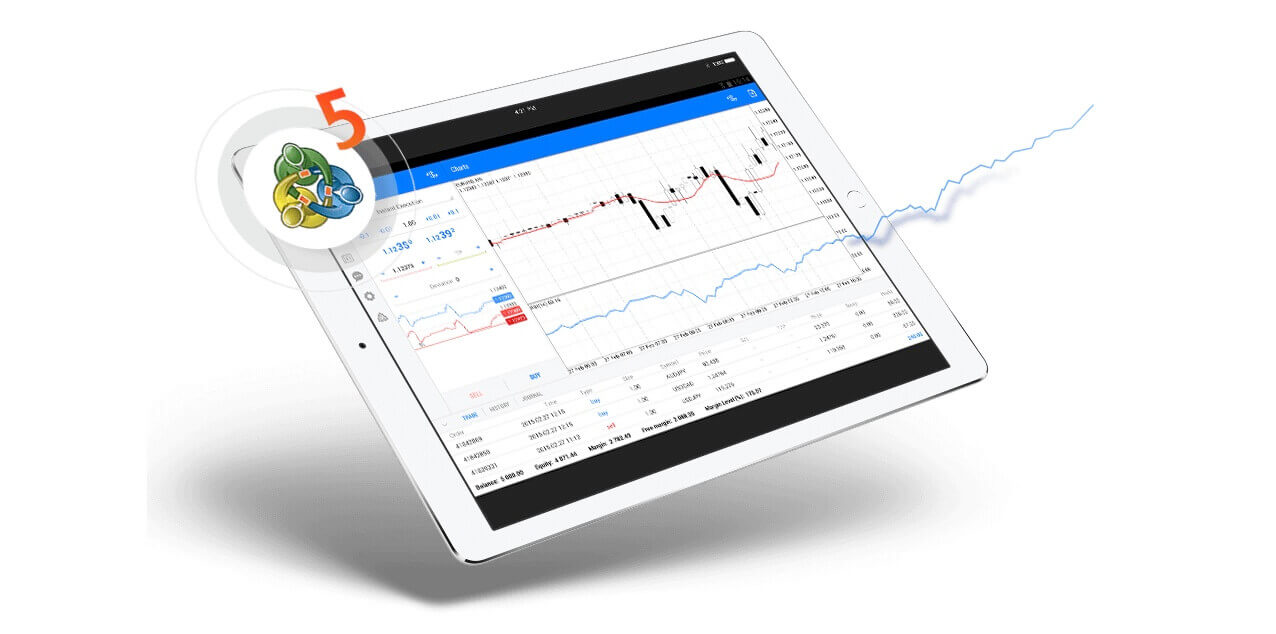
ເປັນຫຍັງການຄ້າໃນ XM MT5 iPad?
XM MT5 iPad Trader ອະນຸຍາດໃຫ້ທ່ານເຂົ້າເຖິງບັນຊີຂອງທ່ານໂດຍກົງໃນແອັບພລິເຄຊັນພື້ນເມືອງຂອງ iPad. ທັງຫມົດທີ່ທ່ານຕ້ອງການຈະເຮັດແມ່ນການນໍາໃຊ້ການເຂົ້າສູ່ລະບົບດຽວກັນແລະລະຫັດຜ່ານທີ່ທ່ານຍັງນໍາໃຊ້ເພື່ອເຂົ້າເຖິງບັນຊີ MT5 ຂອງທ່ານກ່ຽວກັບ PC ຫຼື Mac ຂອງທ່ານ.
ຄຸນສົມບັດຂອງ XM MT5 iPad Trader
- ຫຼາຍກວ່າ 1000 Instruments, ລວມທັງ Stock CFDs, Stock Indices CFDs, Forex, CFDs on Precious Metals, ແລະ CFDs on Energy.
- 100% ຄໍາຮ້ອງສະຫມັກ iPad Native
- ຟັງຊັນບັນຊີ MT5 ເຕັມ
- ທຸກປະເພດຄໍາສັ່ງການຄ້າສະຫນັບສະຫນູນ
- ເຄື່ອງມືການວິເຄາະຕະຫຼາດທີ່ສ້າງຂຶ້ນ
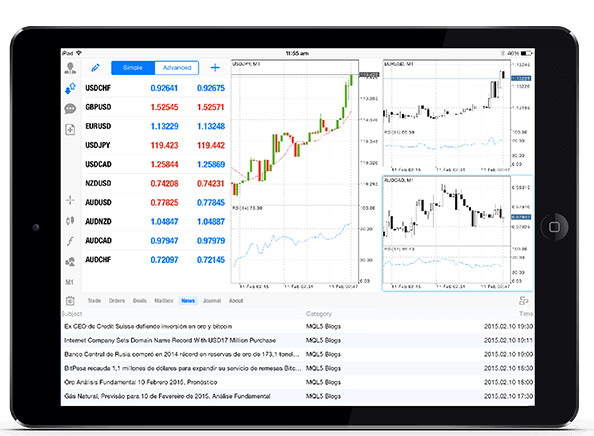
ວິທີການເຂົ້າເຖິງ XM MT5 iPad Trader
ຂັ້ນຕອນທີ 1
- ເປີດ App Store ໃນ iPad ຂອງທ່ານ, ຫຼືດາວໂຫລດແອັບຯ ທີ່ນີ້ .
- ຊອກຫາ MetaTrader 5 ໃນ App Store ໂດຍການໃສ່ຄໍາ MetaTrader 5 ໃນພາກສະຫນາມຄົ້ນຫາ.
- ຄລິກທີ່ໄອຄອນ MetaTrader 5 ເພື່ອຕິດຕັ້ງຊອບແວໃສ່ iPad ຂອງທ່ານ.
ດາວໂຫລດ MT5 iOS App ໃນປັດຈຸບັນ
ຂັ້ນຕອນທີ 2
- ດໍາເນີນການ app ໃນອຸປະກອນຂອງທ່ານ.
- ໃຫ້ຄລິກໃສ່ Settings ຢູ່ເບື້ອງຂວາລຸ່ມ.
- ເລືອກຕົວເລືອກບັນຊີໃໝ່.
- ໃສ່ XM Global Limited ໃນຊ່ອງຊອກຫາ.
- ເລືອກ XMGlobal-MT5 ຫຼື XMGlobal-MT5-2 ເປັນຕົວເລືອກເຊີບເວີ.
ຂັ້ນຕອນທີ 3
ກະລຸນາໃສ່ເຂົ້າສູ່ລະບົບແລະລະຫັດຜ່ານຂອງທ່ານ.
ເລີ່ມການຊື້ຂາຍໃນ iPad ຂອງທ່ານ.